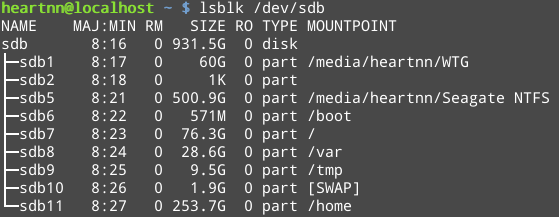Virtualbox中安装Manjaro Linux后需要做的一些事
最近爱上了Manjaro这个Linux发行版,尤其是更新到18.0以后,界面看着更舒服了,基于ArchLinux,,自带AUR,用起来非常方便。默认提供了Xfce、KDE、GNOME几种桌面,不过社区版集成了几乎所有主流的桌面。
一 Guest Additions问题
我安装的Xfce 64bit版本,安装完毕启动Virtualbox后,首先就是共享剪贴板和共享文件夹不能用,查wiki上明白的写着已经集成Guest Additions,但是却完全不能用。经过Google搜索后在Manjaro论坛上有了答案:
1 安装缺少的组件
在“添加/删除软件”中搜索virtualbox-guest-utils,或命令行运行:
sudo pacman -S virtualbox-guest-utils
这里搜索virtualbox可以看到当前内核对应的guest-modules已经安装了,但是工具包默认没有装。内核模块应该是提供了驱动之类的,共享文件夹什么的只能靠工具包了。